Использование «setup menu» [меню настройки – Инструкция по эксплуатации Pioneer dvj_x1
Страница 23
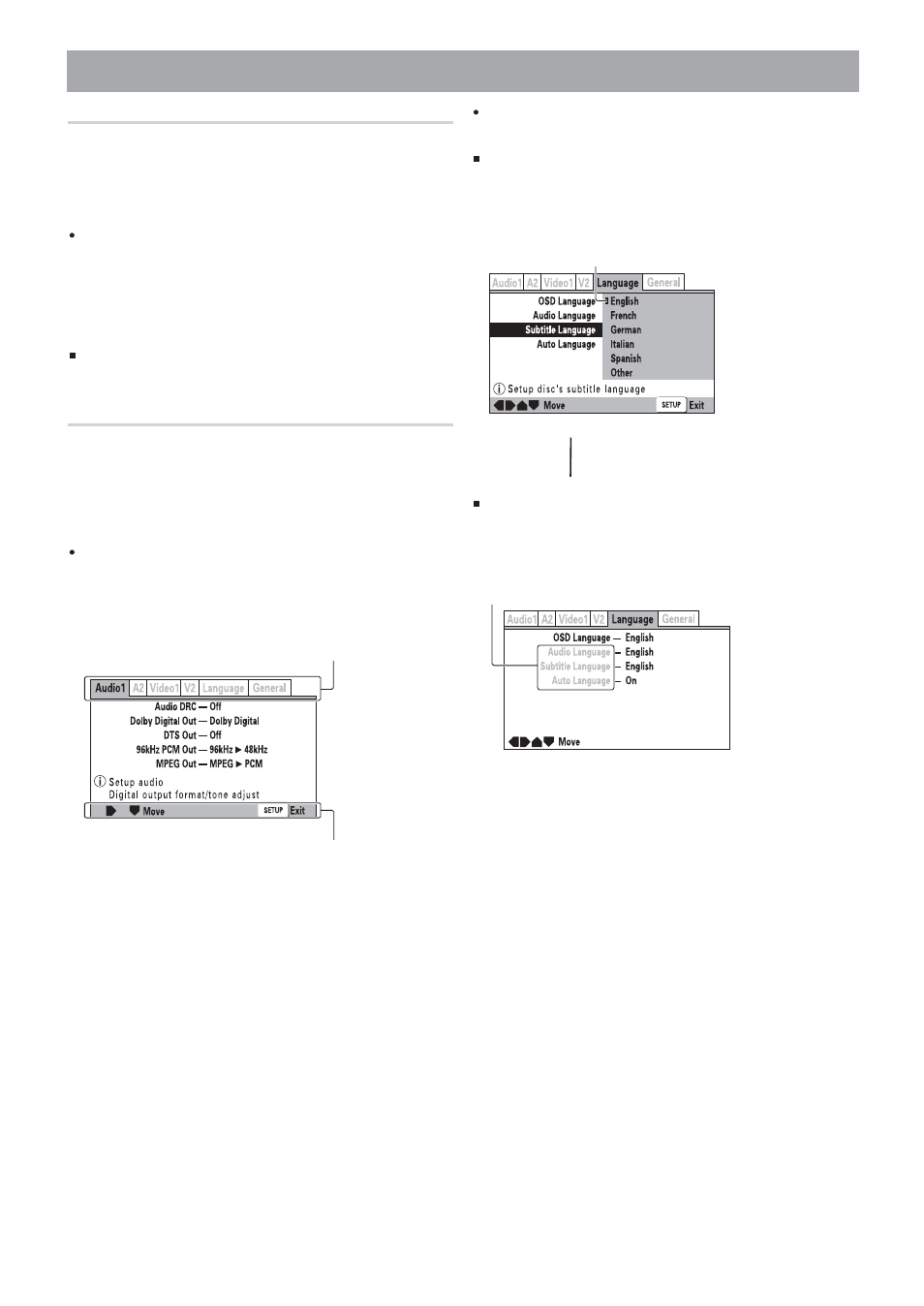
Подготовительные операции (Настройка)
23
Как вернуть все настройки к стандартным фабричным значениям
Используйте эту операцию управления для возврата всех настройки к стандартным
фабричным значениям.
1. Выключите питание.
2. Удерживая нажатой кнопку «STOP», включите питание и продолжайте
удерживать кнопку «STOP» нажатой до тех пор, пока индикация
«POWER ON» [Питание включено] не будет выключена.
Все настройки будут возвращены к их стандартным фабричным значениям.
Функции режима «DJ», помимо пунктов, указанных в «Setup Menu» (стр.22), на
страиваются на следующие стандартные фабричные значения:
«Auto Cue» [Автоматическое позиционирование]: «OFF» [Выключено]
Уровень «Auto Cue»: 60 дБ
Режим дискового контроллера Jog Dial: «VINYL ON» [Режим «Vinil» включен]
Режим отображения времени: «REMAIN» [Оставшееся время]
Кроме того, эта операция стирает все содержимое памяти, в том числе так на
зываемую «видеопамять». (
Стр.27 28) Прежде чем пользоваться этой коман
дой, убедитесь, что Вам действительно нужно стереть все содержимое памяти.
Использование «Setup Menu» [Меню настройки]
★
★ Функции меню настройки не действуют во время воспроизведения
DVD в режиме «DJ», а также во время воспроизведения CD. Прежде
чем пытаться выполнить операции настройки, установите аппарат в
режим «Stop» [Остановка] или выньте диск.
«Setup Menu» используется, когда Вы хотите изменить стандартные фабричные на
стройки. Приведенные ниже инструкции служат введением в основные операции и
средства управления, используемые для работы с «Setup Menu».
Если Вы еще не выполняли базовую настройку при помощи Навигатора настрой
ки, то сначала покажется экран «Setup Navigator» [Навигатор настройки].
Убедитесь, что питание включено, затем:
1. Нажмите кнопку «SETUP» [Настройка].
Появится экран «Setup Menu».
[Пример]
2. Нажимайте левую или правую ( / ) сторону кнопки курсора для пе
реходов между вкладками в верхней части меню: ([Audio1], [Audio2],
[Video1], [Video2], [Language] или [General]).
3. Используйте верхнюю или нижнюю (
/
) сторону кнопки курсора
для выбора нужного пункта настройки.
4. Для перехода в список вариантов настройки нажмите правую ( ) сто
рону кнопки курсора.
5. Для перехода между вариантами настройки пользуйтесь верхней или
нижней (
/
) стороной кнопки курсора.
6. Для подтверждения выбора варианта настройки нажмите кнопку
«ENTER».
Для того чтобы изменить другие настройки, повторяйте этапы 2 6.
7. Нажмите кнопку «SETUP».
Экран «Setup Menu» закроется.
Если экран «Setup Menu» снова открыть после того, как Вы ранее сделали в нем
настройки, то появится ранее показанный экран меню.
Настройки, зависящие от диска
В зависимости от типа используемого диска (DVD/CD), изменения некоторых наст
роек не поддерживаются. Поддерживается ли нужная настройка, можно проверить,
посмотрев на цвет индикатора слева от выбранного пункта настройки. Смотрите в
прилагаемой таблице информацию о том, какие настройки поддерживаются для
каждого типа диска. Измененные настройки вводятся в действие немедленно.
Цвет индикатора
Тип диска
Синий, желтый
Только DVD
Зеленый
Все
Пункты настройки, которые невозможно изменять во время
воспроизведения
Пункты настройки, которые невозможно изменять во время воспроизведения, ото
бражаются серым цветом. Выполняйте эту операцию в режиме остановки или в то
время, когда в аппарат не загружен диск.
Вложенные меню («вкладки»)
Кнопки, которые можно использовать для работы
Индикатор
Серый